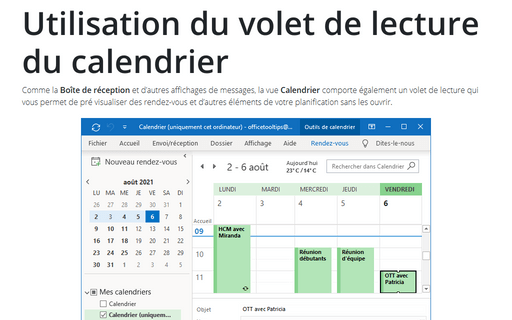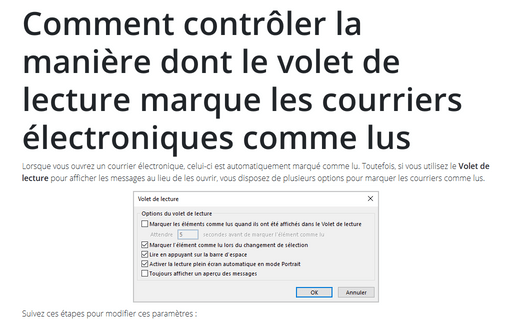Utilisation du volet de lecture du calendrier
Pour activer ou désactiver le Volet de lecture, procédez comme suit :
1. Ouvrez la vue Calendrier et sous l’onglet Affichage, dans le groupe Disposition, cliquez sur Volet de lecture :
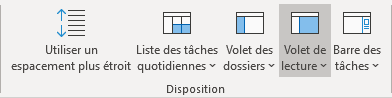 ou
ou
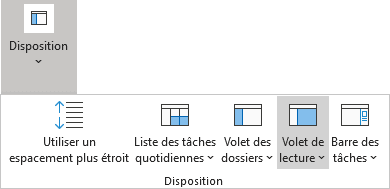
Dans la liste déroulante Volet de lecture, choisissez l’option que vous préférez :
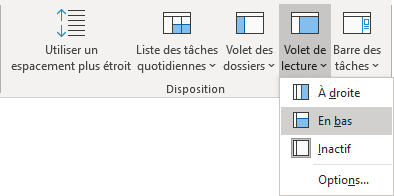
2. Pour afficher plus ou moins d’informations dans le volet, faites glisser le bord du Volet de lecture pour le redimensionner. Vous pouvez également apporter d’autres modifications à l’élément affiché, tel que l’objet et l’heure.
Cliquez simplement sur l’élément pour qu’il apparaisse dans le Volet de lecture :
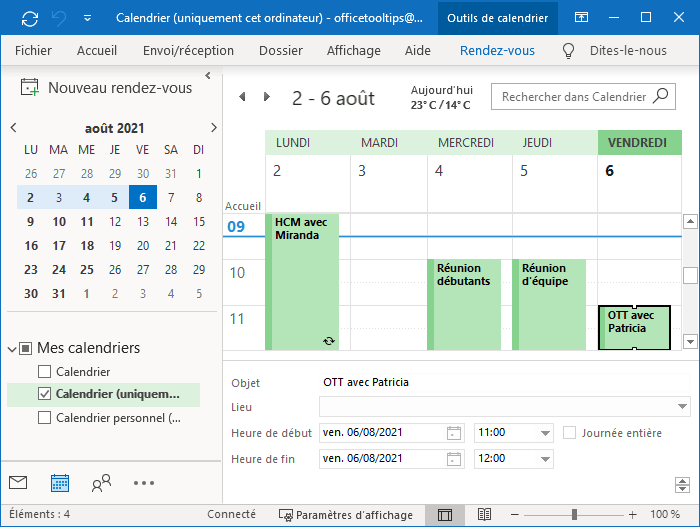
Voir aussi en anglais : Using the Calendar’s Reading Pane.